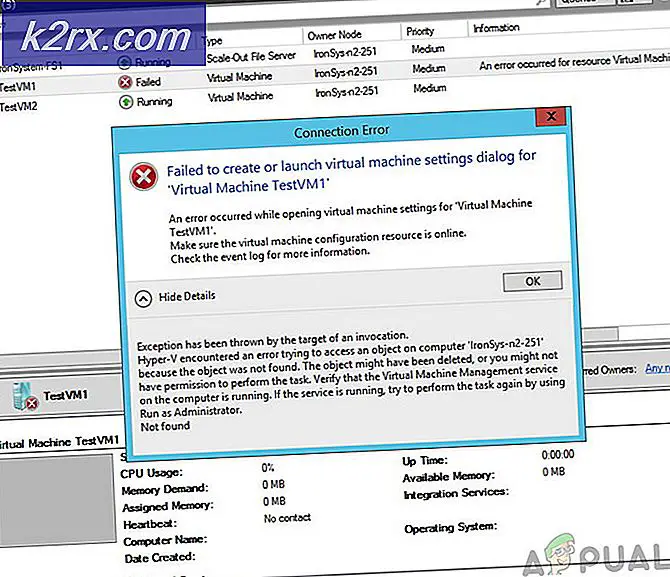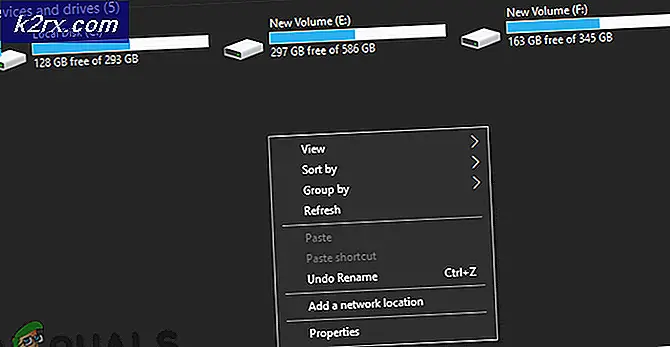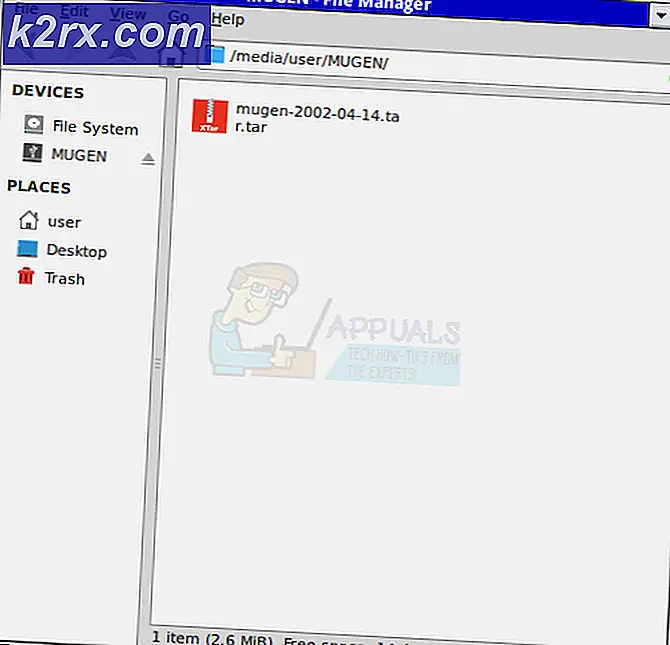UPDATE: VideoWave hat beendet, zu arbeiten
Roxio Creator NXT Pro ist eine Anwendungssuite, die eine Reihe verschiedener Programme enthält, die alle mit dem Brennen von DVDs zu tun haben. Roxio Creator NXT Pro ist eine der besten DVD-Brennlösungen überhaupt, und unter den verschiedenen Programmen, die es enthält, ist VideoWave - eine Anwendung, die es Benutzern ermöglicht, mit Videodateien zu arbeiten. Im Jahr 2013 hatten viele Nutzer von Roxio Creator NXT Pro ein irritierendes Problem, bei dem sie eine Fehlermeldung erhielten, dass VideoWave jedes Mal gestoppt wurde, wenn sie versuchten, VideoWave oder MyDVD über die Roxio Creator NXT Pro-Suite zu starten.
Nach dem Empfang der Fehlermeldung hätte der betroffene Benutzer keine andere Wahl, als das Programm, das er zu starten versuchte, zu schließen. Dies bedeutet, dass betroffene Benutzer einfach ihre Fähigkeit verlieren, VideoWave und MyDVD zu starten und zu verwenden. Dieses Problem tritt besonders häufig unter Windows 7-Benutzern auf, obwohl bekannt ist, dass es sich auf alle Versionen des Windows-Betriebssystems auswirkt. Da VideoWave und MyDVD äußerst wichtige Programme sind, die in der Roxio Creator NXT Pro-Suite enthalten sind, ist dies ein erhebliches Problem.
Zum Glück für alle, die von diesem Problem betroffen sind, ist es vollständig reparierbar, und Sie müssen nur Roxio Creator NXT Pro deinstallieren, DirectX, MSXML 4.0 und das Microsoft .NET Framework neu installieren und dann die Creator NXT Pro-Suite neu installieren. Hier finden Sie eine vollständige Anleitung zur Lösung dieses Problems:
Halten Sie die Windows-Taste gedrückt und drücken Sie R. Geben Sie appwiz.cpl ein und klicken Sie auf OK .
Suchen Sie in der Liste der installierten Programme und klicken Sie mit der rechten Maustaste auf Roxio Creator NXT Pro .
Klicken Sie im Kontextmenü auf Deinstallieren .
Bestätigen Sie die Aktion und durchlaufen Sie den Roxio Creator NXT Pro- Deinstallationsassistenten bis zum Ende.
Drücken Sie Windows Logo- Taste + R, um einen Lauf zu öffnen
PRO TIPP: Wenn das Problem bei Ihrem Computer oder Laptop / Notebook auftritt, sollten Sie versuchen, die Reimage Plus Software zu verwenden, die die Repositories durchsuchen und beschädigte und fehlende Dateien ersetzen kann. Dies funktioniert in den meisten Fällen, in denen das Problem aufgrund einer Systembeschädigung auftritt. Sie können Reimage Plus herunterladen, indem Sie hier klickenGeben Sie % temp% in das Dialogfeld Ausführen ein und drücken Sie die Eingabetaste .
Drücken Sie Strg + A, um alle Dateien und Ordner im Temp auszuwählen . Drücken Sie Löschen .
Bestätigen Sie die Aktion im Popup-Fenster.
Deaktivieren Sie vorübergehend alle Firewall- und Antivirenprogramme von Drittanbietern. Sie können sie aktivieren, nachdem Sie alle hier aufgeführten Schritte ausgeführt haben.
Installieren Sie DirectX mit dem hier gefundenen Setup neu.
Installieren Sie MSXML 4.0 mithilfe des hier gefundenen Setups neu.
Wiederholen Sie die Schritte 1 bis 3 .
Dieses Mal suchen Sie in der Liste der installierten Programme mit der rechten Maustaste auf Microsoft .NET Framework .
Klicken Sie auf Deinstallieren .
Bestätigen Sie die Aktion und folgen Sie dem Deinstallationsassistenten bis zum Ende.
Installieren Sie Microsoft .NET Framework mit dem hier gefundenen Setup neu.
Installieren Sie die Roxio Creator NXT Pro- Suite neu und Sie sollten die VideoWave nicht mehr funktionierende Fehlermeldung erhalten, wenn Sie VideoWave oder MyDVD starten.
PRO TIPP: Wenn das Problem bei Ihrem Computer oder Laptop / Notebook auftritt, sollten Sie versuchen, die Reimage Plus Software zu verwenden, die die Repositories durchsuchen und beschädigte und fehlende Dateien ersetzen kann. Dies funktioniert in den meisten Fällen, in denen das Problem aufgrund einer Systembeschädigung auftritt. Sie können Reimage Plus herunterladen, indem Sie hier klicken